Verbind/bedien computers via een netwerk met KontrolPack

Beheer computers in uw netwerk eenvoudig met KontrolPack. Verbind en beheer computers met verschillende besturingssystemen moeiteloos.
Plex Media Server is uitstekend geschikt voor het beheren van uw films en tv-programma's. Wist je echter ook dat je het ook kunt gebruiken om je persoonlijke muziekbestanden te hosten? In deze handleiding laten we u zien hoe u gebruik kunt maken van Plex om naar uw eigen persoonlijke muziekcollectie te luisteren vanaf uw server op de Linux-desktop
Opmerking: voor deze handleiding is een installatie van Plex Media Server vereist. Als je er nog geen hebt ingesteld, volg dan onze gids over dit onderwerp en upload je muziekcollectie naar plex voordat je deze gids probeert. Je hebt ook een Plex-pas nodig .

PlexAmp installeren op Linux
PlexAmp moet op uw Linux-pc zijn geïnstalleerd om het te gebruiken om uw favoriete Plex-muziek vanaf de Linux-desktop af te spelen. Er zijn twee manieren waarop u PlexAmp op uw Linux-pc kunt laten werken: Flatpak en AppImage.
Open een terminalvenster om de installatie te starten. Om een terminalvenster op het bureaublad te openen, drukt u op Ctrl + Alt + T op het toetsenbord of zoekt u naar de terminal in het app-menu en opent u het op die manier.
Wanneer het terminalvenster open en klaar voor gebruik is, volg je de installatie-instructies hieronder om de PlexAmp-app te laten werken.
Flatpak installatie-instructies
Flatpak is de beste manier om PlexAmp op Linux te installeren. Het biedt regelmatige updates en u hoeft niet te rommelen met downloadbare AppImage-pakketten. Om de installatie te starten, moet u de Flatpak-runtime instellen.
Om de Flatpak-runtime in te stellen, installeert u het "flatpak" -pakket op uw computer. Als je er niet achter kunt komen hoe je de Flatpak-runtime moet installeren, volg dan onze uitgebreide gids over dit onderwerp .
Wanneer u de Flatpak-runtime hebt ingesteld, gebruikt u de opdracht flatpak remote-add om de Flathub-app-repository aan uw systeem toe te voegen. Met deze repo kunt u de PlexAmp-app installeren.
flatpak remote-add --if-not-exists flathub https://flathub.org/repo/flathub.flatpakrepo
Nu de softwarerepository aan uw systeem is toegevoegd, kunt u de PlexAmp-toepassing op uw systeem installeren met behulp van de onderstaande flatpak-installatieopdracht .
flatpak installeer flathub com.plexamp.Plexamp
AppImage installatie-instructies
Als je geen toegang hebt tot Flatpak op je Linux-pc, is de volgende beste manier om PlexAmp op je desktop te gebruiken, door het AppImage-bestand rechtstreeks naar je computer te downloaden en uit te voeren.
AppImage-bestanden zijn geweldig onder Linux, hoewel niet iedereen ze graag gebruikt. In wezen zijn ze als Windows EXE-bestanden. Hier leest u hoe u de PlexAmp-app kunt laten werken.
Open eerst een terminalvenster op het bureaublad. Als het eenmaal is geopend, gebruikt u de opdracht wget om de nieuwste PlexAmp AppImage naar uw computer te downloaden.
wget https://plexamp.plex.tv/plexamp.plex.tv/desktop/Plexamp-3.5.0.AppImage
Maak na het downloaden een nieuwe map in uw thuismap met de naam "AppImages". In deze map bewaar je PlexAmp op je systeem.
mkdir -p ~/AppImages
Verplaats uw PlexAmp-app naar de nieuwe map met behulp van de opdracht mv .
mv Plexamp-3.5.0.AppImage ~/AppImages/
Voer vervolgens de nieuwe map in met behulp van CD en gebruik de opdracht chmod om de machtigingen van de app bij te werken.
cd ~/AppImages/
sudo chmod +x Plexamp-3.5.0.AppImage
Voer ten slotte de app uit met de onderstaande opdracht. Of open de Linux-bestandsbeheerder en dubbelklik op het PlexAmp AppImage-bestand.
./Plexamp-3.5.0.AppImage
Naar muziek luisteren met PlexAmp
Om met PlexAmp naar muziek te luisteren, start u met het starten van de applicatie op uw Linux-desktop. U kunt de app starten door te zoeken naar "PlexAmp" in uw app-menu. Zodra de app is geopend, ziet u het inlogscherm.
Voer via het inlogscherm uw Plex-inloggegevens in. Of, als u al bent aangemeld bij Plex met uw Linux-webbrowser, klikt u in plaats daarvan op de knop 'inloggen met browser'.
Bij het inloggen wordt u gevraagd een bibliotheek te selecteren. Om een bibliotheek te selecteren, neemt u gewoon uw muis, klikt u op uw muziekcollectie (zoals weergegeven in PlexAmp) en selecteert u deze. Klik vervolgens op de knop "Doorgaan" om naar de volgende pagina te gaan.
Wanneer u op de knop Doorgaan klikt, ziet u uw PlexAmp "Home". Dit "Thuis" lijkt veel op wat je zou zien in Spotify of andere muziektoepassingen die mensen tegenwoordig gebruiken.
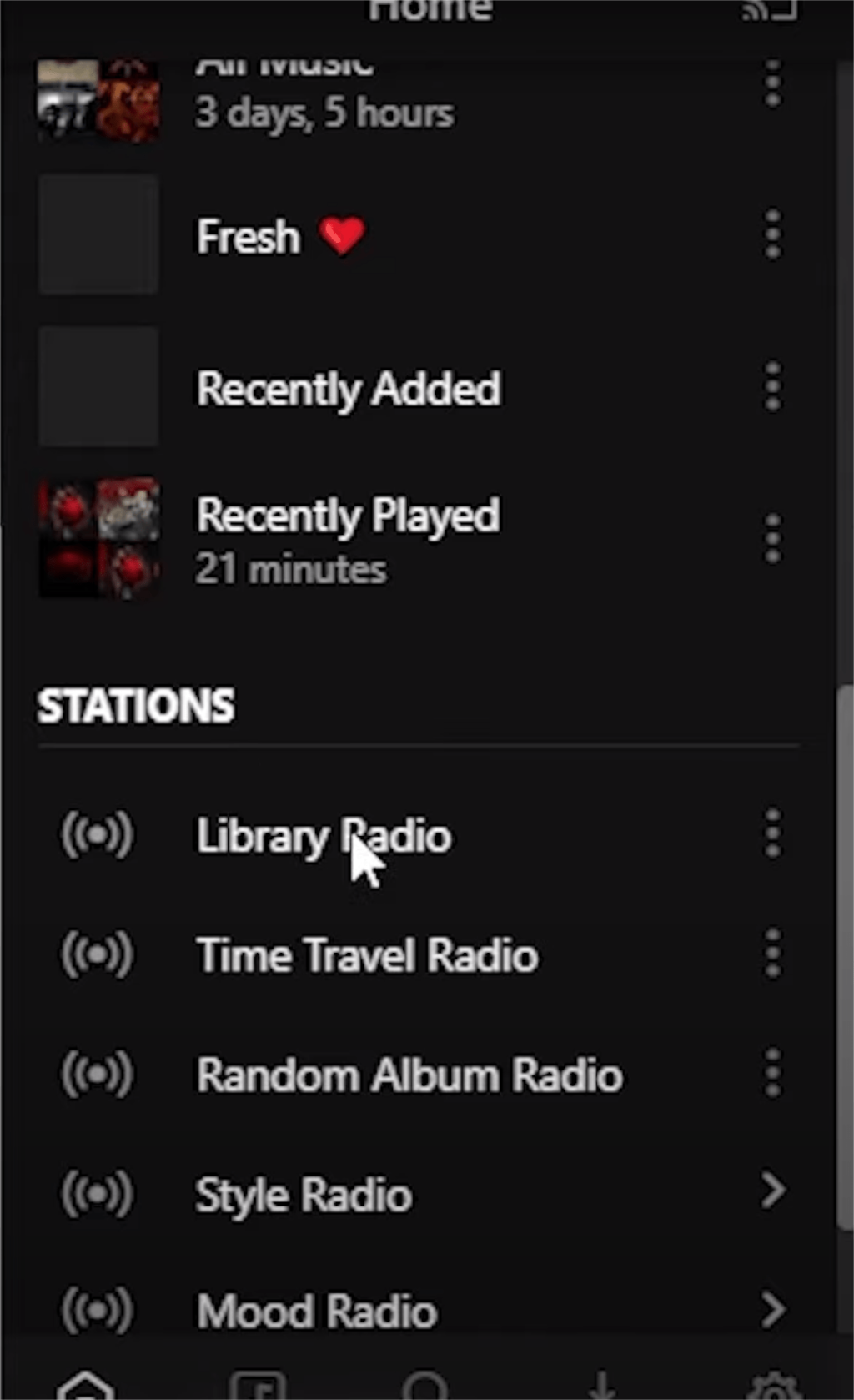
Als u naar een nummer wilt luisteren, kunt u uw recente toneelstukken of uw recent toegevoegde sectie bekijken. U kunt ook op het vak "zoeken" klikken om te vinden waarnaar u wilt luisteren. U kunt ook op het muziekpictogram naast het startpictogram klikken om uw artiesten, nummers en albums in een verzameling te bekijken.

PlexAmp mobiele app
In deze handleiding bespreken we hoe u PlexAmp op de Linux-desktop kunt gebruiken om naar uw Plex-mediacollectie te luisteren. Dat gezegd hebbende, PlexAmp is ook beschikbaar op iOS en Android.
Bezoek hun website voor meer informatie over de PlexAmp-applicatie voor mobiel .
Beheer computers in uw netwerk eenvoudig met KontrolPack. Verbind en beheer computers met verschillende besturingssystemen moeiteloos.
Wilt u bepaalde taken automatisch uitvoeren? In plaats van handmatig meerdere keren op een knop te moeten klikken, zou het niet beter zijn als een applicatie...
iDownloade is een platformonafhankelijke tool waarmee gebruikers DRM-vrije content kunnen downloaden van de iPlayer-service van de BBC. Het kan zowel video's in .mov-formaat downloaden.
We hebben de functies van Outlook 2010 uitgebreid besproken, maar aangezien het pas in juni 2010 uitkomt, is het tijd om Thunderbird 3 te bekijken.
Iedereen heeft wel eens een pauze nodig. Als je een interessant spel wilt spelen, probeer dan Flight Gear eens. Het is een gratis multi-platform opensource-game.
MP3 Diags is de ultieme tool om problemen met je muziekcollectie op te lossen. Het kan je mp3-bestanden correct taggen, ontbrekende albumhoezen toevoegen en VBR repareren.
Net als Google Wave heeft Google Voice wereldwijd voor behoorlijk wat ophef gezorgd. Google wil de manier waarop we communiceren veranderen en omdat het steeds populairder wordt,
Er zijn veel tools waarmee Flickr-gebruikers hun foto's in hoge kwaliteit kunnen downloaden, maar is er een manier om Flickr-favorieten te downloaden? Onlangs kwamen we
Wat is sampling? Volgens Wikipedia is het de handeling om een deel, of sample, van een geluidsopname te nemen en te hergebruiken als instrument of als instrument.
Google Sites is een dienst van Google waarmee gebruikers een website kunnen hosten op de server van Google. Er is echter één probleem: er is geen ingebouwde optie voor back-up.



![Download FlightGear Flight Simulator gratis [Veel plezier] Download FlightGear Flight Simulator gratis [Veel plezier]](https://tips.webtech360.com/resources8/r252/image-7634-0829093738400.jpg)




